xp升级到win7傻瓜教程
- 分类:Win7 教程 回答于: 2020年08月27日 16:30:00
今天给大家带来xp升级到win7傻瓜教程。
1.首先,打开小白系统官网下载小白一键重装软件。在软件中直接选择您想重装系统,这里选择 Windows 7 系统。

2.在选择软件中推荐大家选择360安全卫士或者QQ管家任意一款,其它软件可以根据需要选择。
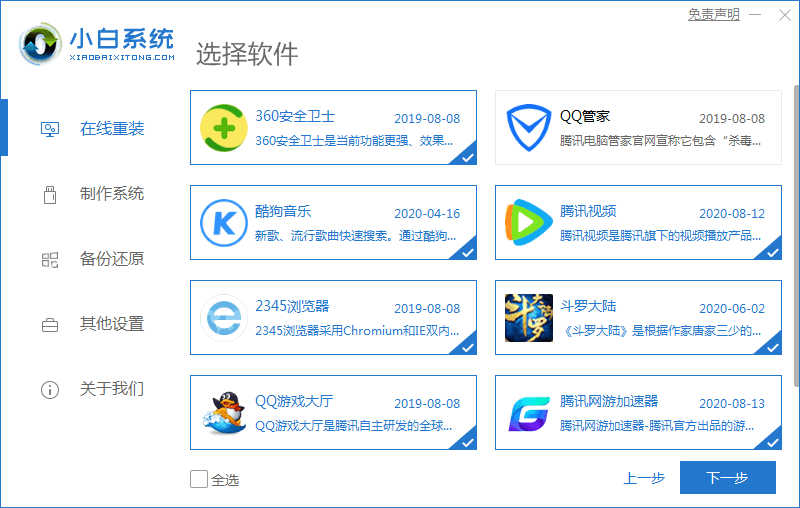
3.接下来软件就会帮助我们下载系统进行安装了,只需要耐心等候即可。

4.下载完成后软件会自动帮助我们部署安装,只需要耐心等候即可。部署完结后选择立即重启。
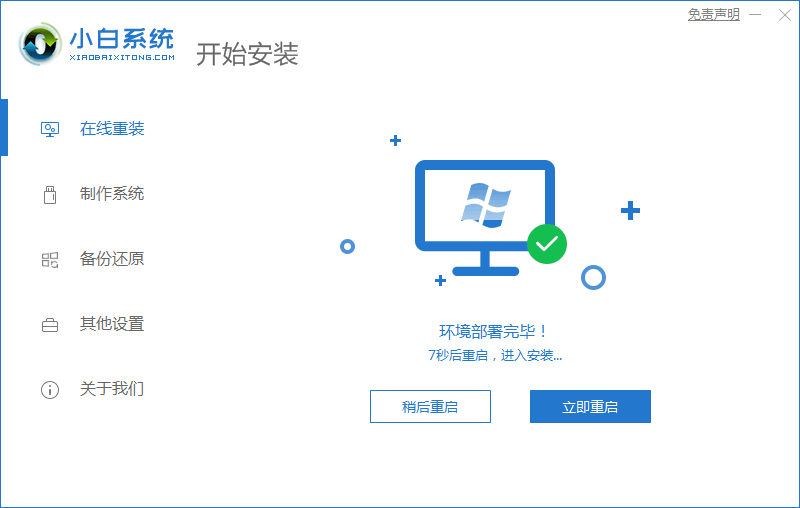
5.此时,计算机将重新启动,选择 XiaoBai-PE菜单进入。
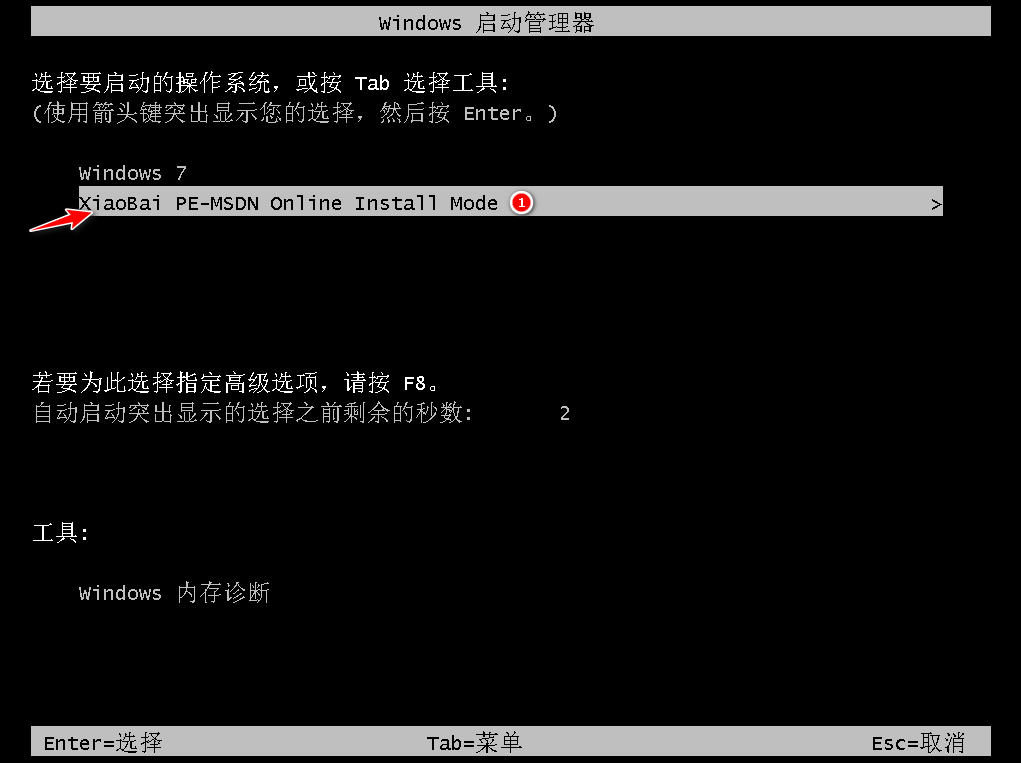
6.进入此界面,系统就会自动帮助我们安装,请根据提示并等待进度条完成。

7.操作完成后,计算机将自动重启并继续执行win7系统的安装。
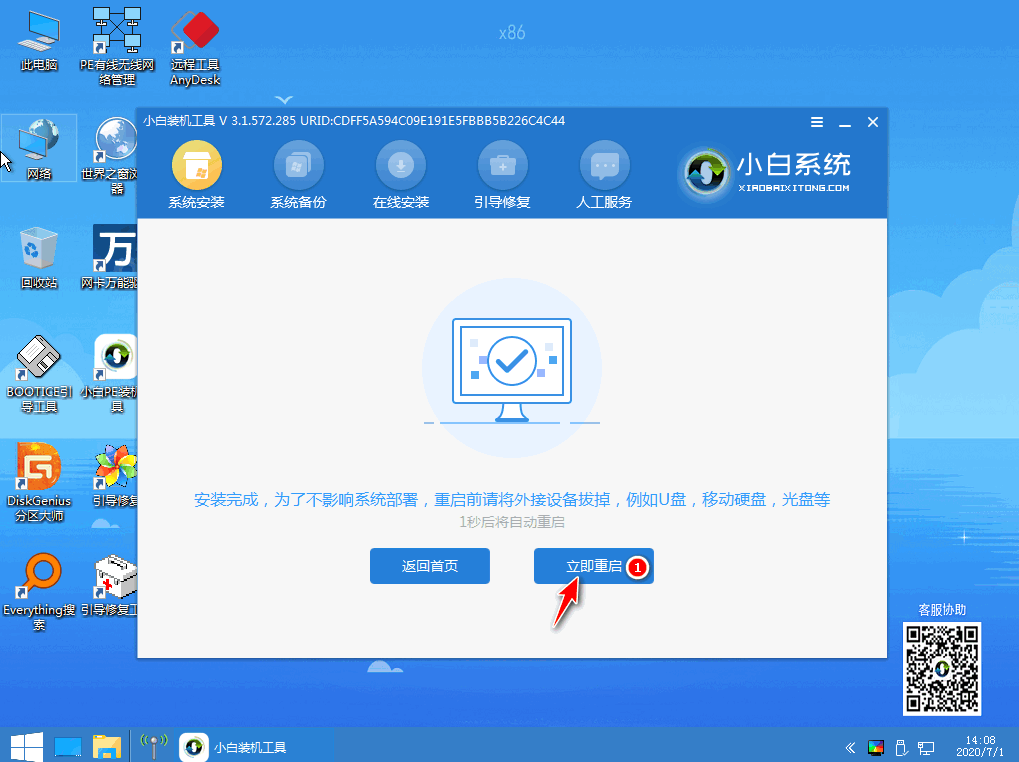
8.安装和升级过程需要5到10分钟,最后,在重新启动到新的win7系统桌面后,xp将升级到win7系统。

以上就是xp升级到win7傻瓜教程了,通过使用小白一键重装软件在线重装 Windows 7 系统非常方便,不仅可以节省我们很多时间,而且还可以让我们学习到原来重装系统是这么简单。想要了解更多关于xp升级到win7的文章内容可以点击小白一键重装系统软件了解更多资讯,希望以上内容可以帮到大家。
 有用
61
有用
61


 小白系统
小白系统


 1000
1000 1000
1000 1000
1000 1000
1000 1000
1000 1000
1000 1000
1000 1000
1000 1000
1000 1000
1000猜您喜欢
- win7旗舰版系统下载2024/04/01
- 紫麦电脑一键重装系统xp详细步骤..2019/11/02
- win7快速启动栏,小编教你Win7如何添加..2018/06/02
- windows7旗舰版下载64位安装教程..2022/03/07
- win7系统开机黑屏修复怎么操作..2021/05/27
- 重装系统win7要多少钱?详解费用与步骤..2024/08/16
相关推荐
- 组策略编辑器,小编教你组策略编辑器怎..2018/06/09
- Win7电脑账户被停用的原因及解决方法..2024/05/04
- 文件名太长,小编教你文件名太长无法删..2018/09/08
- 系统win7安装要求最低配置是什么..2022/05/13
- Win7系统如何重新安装?2023/12/26
- 如何升级Win7电脑系统?详细操作步骤指..2024/09/26




















 关注微信公众号
关注微信公众号





